-
win10怎样以管理员身份运行文件?
- 2020-12-09 11:12:00 来源:windows10系统之家 作者:爱win10
当某些文件和程序需要用管理元身份运行的时候,我们的账号又是普通账号,那该怎么办?这个时候就应该以管理员身份去运行,那win10怎样以管理员身份运行文件?下面小编就介绍下win10以管理员身份运行文件或程序的方法。
下面教下大家始终以管理员身份运行文件或程序的方法:
1、首先,进入用户帐户,操作顺序为:控制面板->用户帐户,点击更改帐户类型。
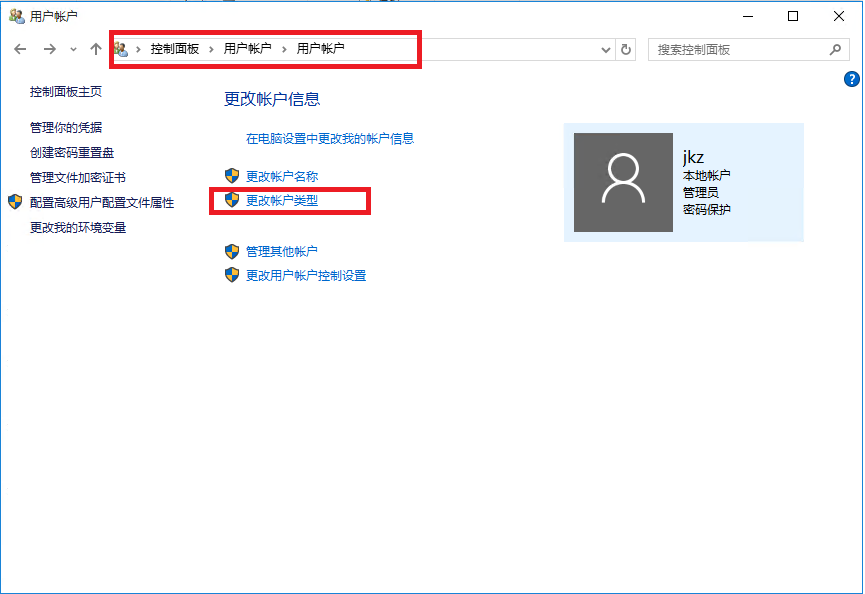
2、选择管理员->更改帐户类型(我的电脑帐户已经是管理员了,所以不进行此配置)。

方法二:直接输入命令secpol.msc,点击确定即可,如图所示,按照图二进行设置。
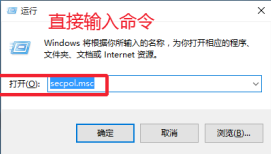

将“用户帐户控制:以管理员批准模式运行所有管理员”和“用户帐户控制:用户内置管理员帐户的管理员批准模式改为禁用。
重启后即可生效。
以上便是win10怎样以管理员身份运行文件或程序的方法,希望能帮到各位。
上一篇:win10没有扬声器属性增强选项
下一篇:分析Win10卸载软件在哪
猜您喜欢
- 电脑win10怎么关闭自动更新2022-10-11
- 技术编辑教您win10我的电脑怎么放在桌..2018-11-27
- win10专业版密钥最新教程2017-10-11
- 出现win10鼠标乱跳的解决方法..2017-06-20
- win10误删efi启动项无法开机迅速解决..2020-09-09
- windows10永久激活工具怎么使用..2022-02-15
相关推荐
- win10重装系统该怎么保留文件.. 2020-11-11
- 制作启动光盘,小编告诉你如何制作光盘.. 2018-07-05
- 最新永久激活win10密钥的分享.. 2021-12-23
- win10开机自动修复死循环是怎么解决.. 2020-12-18
- office,小编告诉你office2010激活工具.. 2018-05-29
- 自己如何安装win10系统方法 2023-03-17





 魔法猪一健重装系统win10
魔法猪一健重装系统win10
 装机吧重装系统win10
装机吧重装系统win10
 系统之家一键重装
系统之家一键重装
 小白重装win10
小白重装win10
 雨林木风ghost win10 x32专业版v201607
雨林木风ghost win10 x32专业版v201607 深度技术ghost win7系统下载64位装机版1810
深度技术ghost win7系统下载64位装机版1810 Known Color Palette V1.0 汉化版(网页调色板与颜色编辑器)
Known Color Palette V1.0 汉化版(网页调色板与颜色编辑器) 小白系统Win8 32位纯净专业版系统下载 v1903
小白系统Win8 32位纯净专业版系统下载 v1903 电脑公司Ghost Windows XP SP3 中文版 v1912
电脑公司Ghost Windows XP SP3 中文版 v1912 GPU-Z v0.7.2
GPU-Z v0.7.2 雨林木风Ghos
雨林木风Ghos BatteryInfoV
BatteryInfoV Adobe Photos
Adobe Photos Recuva v1.41
Recuva v1.41 系统之家Win7
系统之家Win7 萝卜家园ghos
萝卜家园ghos 深度技术Ghos
深度技术Ghos 睿智男人好助
睿智男人好助 深度技术ghos
深度技术ghos Rufus v1.3.3
Rufus v1.3.3 qq影音3.7播
qq影音3.7播 粤公网安备 44130202001061号
粤公网安备 44130202001061号